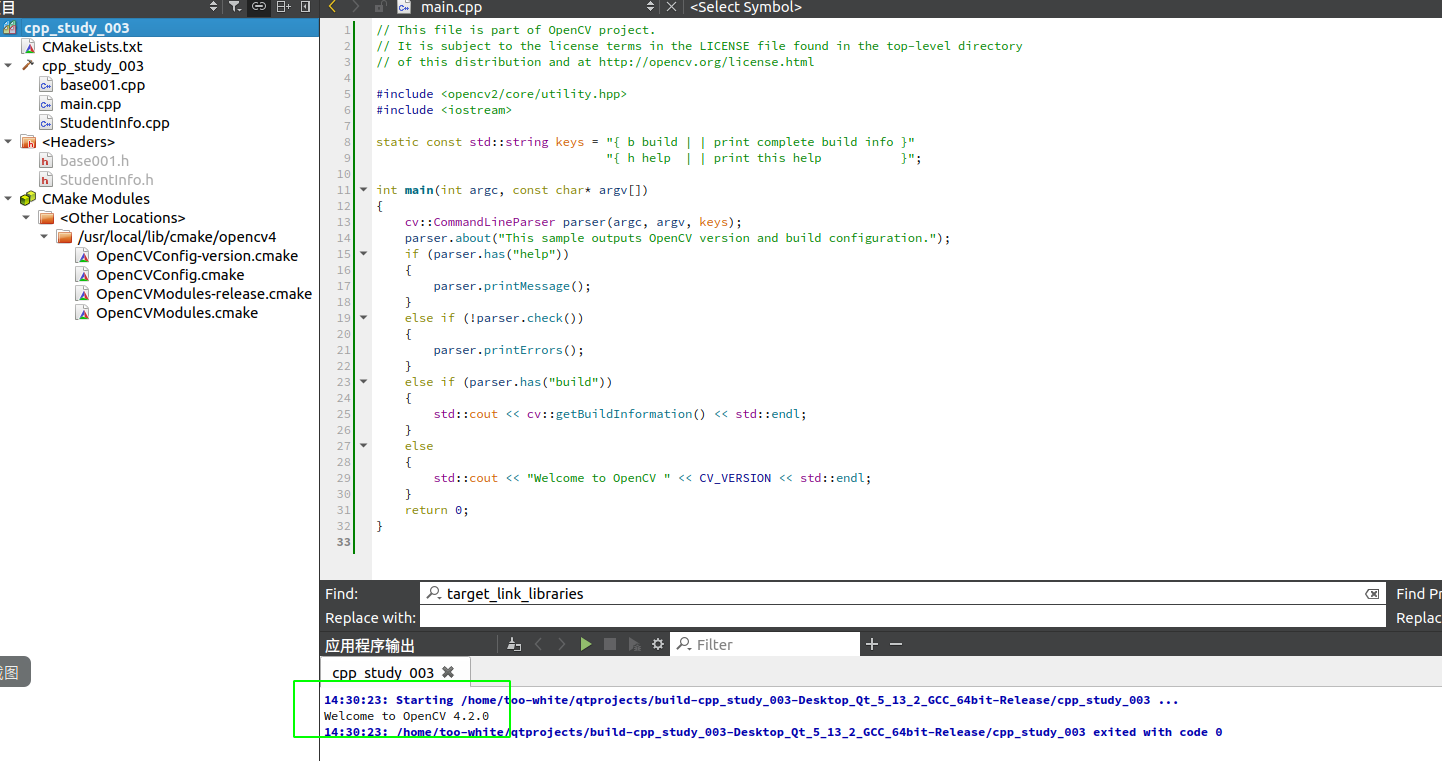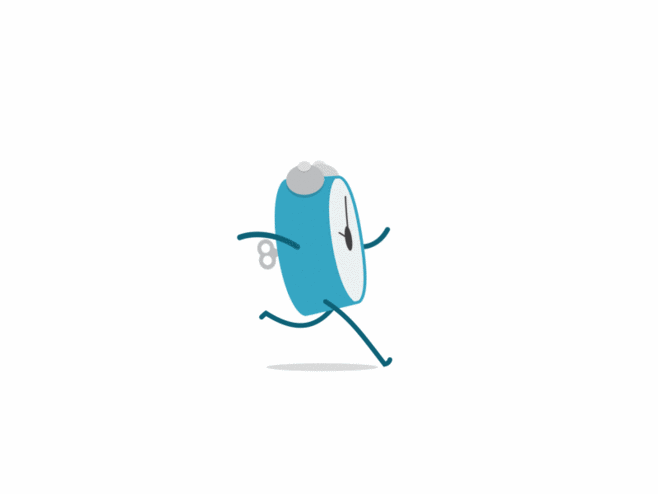本文主要记录Ubuntu安装Opencv4以及qt开发环境配置问题
登录账号:porterpan@163.com,Smriti***
[x] Edit By Porter, 积水成渊,蛟龙生焉。 首先下载opencv-4.4.0.zip文件,执行如下的步骤实现Opencv的安装
1 2 3 4 5 tar -xyz opencv-4.4.0.zip && cd opencv-4.4.0 mkdir build && cd buildsudo cmake -D CMAKE_BUILD_TYPE=RELEASE -D CMAKE_INSTALL_PREFIX=/usr/local .. sudo make -j4 sudo make install
CMAKE_BUILD_TYPE 是编译的模式参数,“CMAKE_INSTALL_PREFIX”是安装路径参数。第一行命令的最后一定不要忘记有一个“…”指令,其含义是告诉编译器将要编译的文件是来自上一层文件夹中的CMakeList.txt文件。
1 2 3 4 5 6 7 8 9 sudo gedit /etc/ld.so.conf.d/opencv.conf /usr/local/lib sudo ldconfig sudo gedit /etc/bash.bashrc PKG_CONFIG_PATH=$PKG_CONFIG_PATH :/usr/local/lib/pkgconfig export PKG_CONFIG_PATHsource /etc/bash.bashrcsudo updatedb
1 2 3 4 5 6 7 8 9 10 11 12 13 14 15 16 17 18 19 20 21 22 23 24 25 26 cmake_minimum_required (VERSION 3.5 )SET (SOURCE_FILESmain.cpp StudentInfo.cpp base001.cpp ) project (cpp_study_003 LANGUAGES CXX)set (CMAKE_CXX_STANDARD 14 )set (CMAKE_CXX_STANDARD_REQUIRED ON )find_package (OpenCV REQUIRED) message (STATUS "OpenCV 类库状态" )message (STATUS " 版本号: ${OpenCV_VERSION}" )message (STATUS " 库: ${OpenCV_LIBS}" )message (STATUS " 路径: ${OpenCV_INCLUDE_DIRS}" )include_directories (${OpenCV_INCLUDE_DIRS} )add_executable (cpp_study_003 ${SOURCE_FILES} )target_link_libraries (cpp_study_003 ${OpenCV_LIBS} )
set(CMAKE_CXX_STANDARD 14),意思是cmake用的c++14来进行编译。
然后再qt工程中写入代码
1 2 3 4 5 6 7 8 9 10 11 12 13 14 15 16 17 18 19 20 21 22 23 24 25 26 27 28 29 30 31 32 #include <opencv2/core/utility.hpp> #include <iostream> static const std::string keys = "{ b build | | print complete build info }" "{ h help | | print this help }" ; int main (int argc, const char * argv[]) cv::CommandLineParser parser (argc, argv, keys) ; parser.about ("This sample outputs OpenCV version and build configuration." ); if (parser.has ("help" )) { parser.printMessage (); } else if (!parser.check ()) { parser.printErrors (); } else if (parser.has ("build" )) { std::cout << cv::getBuildInformation () << std::endl; } else { std::cout << "Welcome to OpenCV " << CV_VERSION << std::endl; } return 0 ; }
新建一个Qmake编译的工程文件,然后再.pro文件中写入如下的配置命令
1 2 3 4 5 6 7 8 9 10 11 TEMPLATE = app CONFIG += console c++11 CONFIG -= app_bundle CONFIG -= qt SOURCES += main.cpp INCLUDEPATH += /usr/local/include/opencv4 \ /usr/local/include/opencv2 LIBS += /usr/local/lib/lib*
在main.cpp文件夹中输入如下的测试代码
1 2 3 4 5 6 7 8 9 10 11 #include <opencv2/opencv.hpp> using namespace cv;int main () Mat img = imread ("/home/porter/WorkSpace/C Plus Project/image/CT-EZ-1.jpeg" ); imshow ("image" ,img); waitKey (0 ); return 0 ; }
得到你要显示的代码,如果能正常运行则表示环境配置成功。